“為什麼我的手機不讓我刪除照片?”
“我該怎麼辦?我只是無法從我的iPhone中刪除照片。
照片應用程式是一種方便的內置工具,用於編輯、整理和刪除iPhone中的照片。不幸的是,遇到煩人的障礙(例如照片無法從iPhone設備中刪除)的情況並不少見。另一方面,如果您的iPhone無法刪除照片,您可以嘗試一些快速修復方法,以説明您輕鬆刪除照片。在本文中,我們將討論推薦的iPhone不刪除照片的快速簡便解決方案。

照片無法從 iPhone 中刪除的原因有多種,包括:
如果您通過第三方應用程式將照片添加到設備,您的照片也不會從iPhone中刪除。
閱讀更多文章:
修復iCloud照片無法在iPhone / iPad /Mac上同步的13種解決方案
以下是iPhone不刪除照片的最有效解決方案清單,按效率、可靠性和易用性順序排列。
允許您的 iPhone 將照片同步到您的 iPhone 將擦除現有照片並將選定的照片同步到設備。這使得很難從iPhone中刪除照片。簡單的解決方案是停止同步。
方法如下:
步驟1:在PC上運行最新的iTunes,然後使用USB線將iPhone連接到計算機。
步驟2:按兩下 「設備 」選項卡下方的iPhone,然後選擇 頂部的照片 ,然後禁用 「同步照片」。當彈出視窗出現時,選擇 “刪除照片 ”以刪除iTunes上已同步的照片。
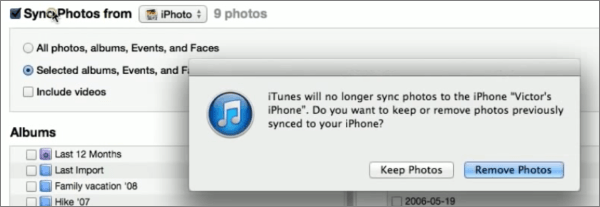
步驟3:在Mac上打開Image Capture,選擇並刪除要從iPhone中刪除的照片。
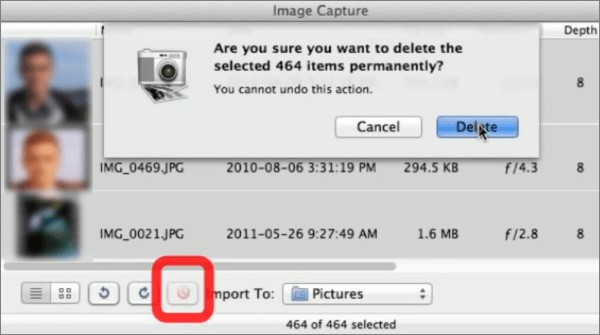
如果您啟用 iCloud 照片,您的裝置將從所有設備下載同步到 iCloud 的照片。這使得從設備中刪除照片變得具有挑戰性。
以下是如何反轉此過程以解決iPhone無法刪除照片的問題。
步驟1:轉到手機的 設置。按兩下您的帳戶,然後點擊 iCloud > 照片。
步驟2:關閉 “iCloud照片 ”旁邊的按鈕以禁用照片同步。重試從設備中刪除照片。如果這不起作用,請考慮下一個可能的解決方案。

在某些情況下,當存儲空間已滿時,可能很難從iPhone中刪除照片。在這種情況下,請檢查您的手機以獲取存儲建議以釋放空間。
方法如下:只需轉到手機的 “設置”即可。輕點「 通用」,然後輕點「 iPhone 儲存空間 」以查看儲存建議。

您是否猶豫是否要釋放設備空間以永久刪除幾張照片?您可以先 將資料備份到計算機 ,以避免錯誤地從手機中刪除一些關鍵數據。
用戶報告說,快速重啟設備可以解決各種問題。嘗試重新啟動設備以永久刪除iPhone中的照片。您也可以嘗試強制重啟iPhone。
按住 側 邊按鈕和任一 音量 按鈕,直到螢幕上顯示滑動以關閉電源。從左向右滑動 電源 按鈕。等待幾秒鐘,然後按 住側 邊按鈕為設備供電。
按住 電源 按鈕,直到螢幕上顯示要關機的幻燈片。然後從左向右滑動 電源 按鈕以關閉設備電源。幾秒鐘后,按住 電源 按鈕為設備供電。

如果您的 iPhone 無法刪除照片,則很可能您運行的是過時的軟體版本,該版本可能存在錯誤和故障。安裝最新的 iOS 更新可以解決此問題。請留意 Apple 的最新更新,以修復錯誤並説明您的設備順利運行。
若要檢查 iPhone 是否有任何可用更新,請運行 「設置 」應用。點擊 「常規」,然後點擊 「軟體更新」,然後點擊任何可用的操作系統更新上的 「下載並安裝 」。或者,下載 Coolmuster iOS System Recovery,以診斷iPhone的任何更新問題,這些問題阻礙了您隨意刪除照片。

如果您已經嘗試了手頭的所有可用解決方案,但沒有一個適合您,請考慮聯繫 Apple 的支持團隊。很可能是由於硬體故障造成的。無論是軟體問題還是硬體問題導致您的照片無法刪除,訪問離您最近的 Apple 設備技術人員都可以説明您解決 iPhone 不會刪除照片的問題。
更多有趣的段落:
如何在沒有iCloud的情況下從iPhone恢復照片[含教程]
iPhone日曆消失了:如何在iPhone上恢復日曆應用程式和事件
Coolmuster iOS Assistant 是一位專業的iOS數據管理器,可説明您快速輕鬆地傳輸和組織iOS數據。除了傳輸和整理檔外,Coolmuster iOS Assistant的數據管理器還可以説明您備份iPhone上的重要數據,還可以使用Coolmuster iOS Assistant刪除iPhone上的照片。
Coolmuster iOS Assistant的特點
按照以下步驟使用 Coolmuster的專用數據管理員從iPhone備份檔。
01下載、安裝並啟動 Coolmuster iOS Assistant 到您的PC。使用 USB 資料線將設備連接到電腦。

02選擇要備份的檔類型,然後按下 「匯出 」將這些文件備份到您的電腦。要刪除照片,只需按兩 下照片 以選擇要刪除的照片,然後點擊 “刪除 ”選項。

Coolmuster iOS Eraser是一款專業的iOS數據橡皮擦,由專注於數據安全的專家團隊開發。使用 Coolmuster iOS Eraser,您可以擦除 iDevices 中的所有數據,包括已刪除的檔。最重要的是,Coolmuster iOS Eraser 是免費的,而不會影響功能,使其成為iPhone不允許您刪除照片的最佳解決方案。
請按照以下步驟修復iPhone,不讓我刪除照片問題。
01下載、安裝並啟動 Coolmuster iOS Eraser 到您的 Windows 電腦。將iPhone連接到電腦。

02選擇您需要的擦除級別,然後按下 擦除 以完全永久擦除iPhone。按照提示設置所需的安全級別。

以下是您可以嘗試修復iPhone的額外提示,不讓我刪除照片。
您的設備可能需要更多資源來刪除最近刪除的照片。因此,您可能需要停用 低功耗模式。運行 「設置 」應用,然後轉到 「電池」 ,然後關閉「低電量模式」旁邊的按鈕。檢查是否可以刪除照片。如果沒有,請考慮其他解決方案。

如果您想確保在設備上永久刪除最近刪除的照片,請確保您的 Apple 照片已啟動並在系統後台運行。當您啟用自動鎖定功能並且螢幕自動鎖定時,這可能會停止照片刪除過程。
請按照以下步驟阻止iPhone自動鎖定並加快照片刪除過程。
第 1 步:運行 您的「設置 」 應用。轉到 顯示和亮度。
第2步:轉到 自動鎖定,然後將自動鎖定功能切換為從不。立即嘗試刪除您的照片,然後返回並打開 自動鎖定 功能。
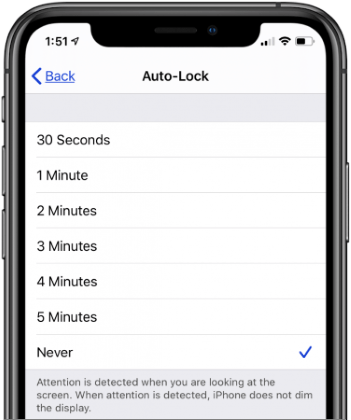
“我的iPhone不允許我刪除照片。我該怎麼做? “
如果您在 iPhone 上面臨此類限制,您可以嘗試一些快速修復方法,例如禁用 iCloud、重新啟動設備或從 iTunes 中刪除照片。但是,如果這些選項似乎都不起作用,請考慮使用外部專業工具,例如 Coolmuster iOS Data Eraser。下載 Coolmuster iOS 數據橡皮擦 或 iOS 助手 ,輕鬆管理您的數據和刪除照片。
相關文章:
如何在不重置的情況下從iCloud Backup恢復?(5種有效方法)
[2023] 如何以四種輕鬆的方式在 iPhone 上恢復 Snapchat 消息?
10 年修復 iPhone 簡訊消失問題的 2023 種方法
如何在iPhone上的Messenger上輕鬆檢索已刪除的郵件?





